Ni vedno odjemalec igre Steam funkcije, kot se pričakuje v operacijskem sistemu Windows 7. Občasno se skoraj vsak uporabnik sooča z različnimi težavami, ki se pojavijo z obvestilom "Usodna napaka" in dodatno besedilo. Razlogi za pojav takšnih težav so različni in za vsakega od njih je treba izbrati posamezno metodo rešitve, ki bo obravnavana v nadaljevanju.
Razlog 1: Napačno določena namestitvena pot
Prvi razlog je napačna namestitvena pot, ki vsebuje ruske ali druge nepodprte znake, ki niso v tabeli ASCII. V takih primerih se na zaslonu prikaže sporočilo z besedilom "% Appname% se ne more zagnati s poti mape"... Nato mora uporabnik odstraniti aplikacijo in jo znova namestiti ob upoštevanju vseh pravil. To pomeni, da celotna pot do imenika iz Steama ne sme vsebovati cirilice ali drugih posebnih znakov. Privzeto je videti tako: C: Programske datoteke (x86) Steam... Podrobna navodila za izvedbo te naloge najdete na naslednji povezavi, vendar ne pozabite, da je najpomembneje izbrati pravilno namestitveno pot in ne samo znova namestiti aplikacije.
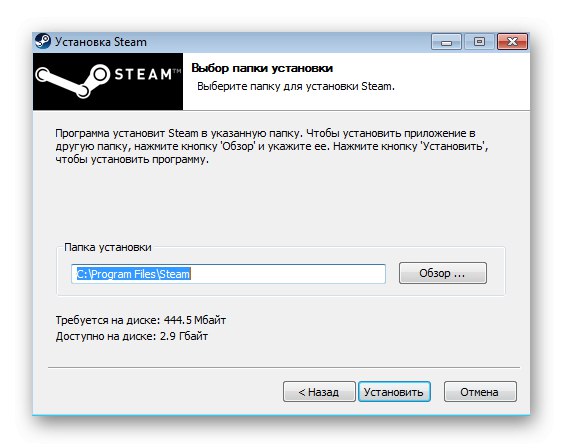
Več podrobnosti: Ponovna namestitev Steam pravilno
Razlog 2: Napaka pri nalaganju DLL-jev
Za ta razlog je značilen videz sporočila z besedilom "Ni bilo mogoče naložiti steamui.dll"... V večini primerov je ta težava posledica manjkajoče ali nepravilno delujoče komponente, imenovane SteamUI.dll. To situacijo lahko odpravite na več načinov. Prvo, kar predlagamo, je registracija same DLL.
Dinamične knjižnice se v sistemu Windows 7 samodejno registrirajo med namestitvijo samega programa, včasih pa se taka registracija ne zgodi ali iz nekega razloga ne uspe. To se lahko zgodi z datoteko SteamUI.dll, kar sčasoma privede do zadevne napake. Potem je priporočljivo, da registracijo preverite sami in jo po potrebi izvedete.
- Če želite to narediti, poiščite v "Začni" Ukazna vrstica in kliknite vrstico z aplikacijo RMB.
- V priročnem meniju izberite "Zaženi kot skrbnik".
- V konzolo vnesite
regsvr32 steamui.dllin kliknite Enter. - Če se na zaslonu prikaže nova vnosna vrstica, to pomeni, da je bila knjižnica uspešno registrirana in lahko nadaljujete s pregledom stanja Steam.

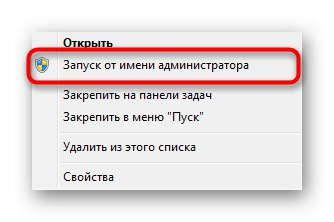
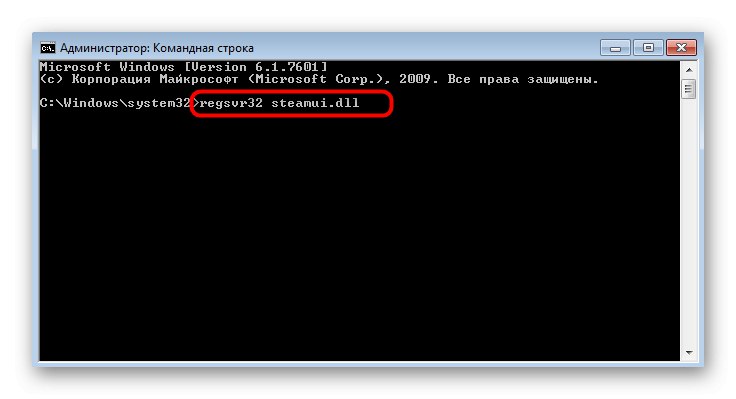
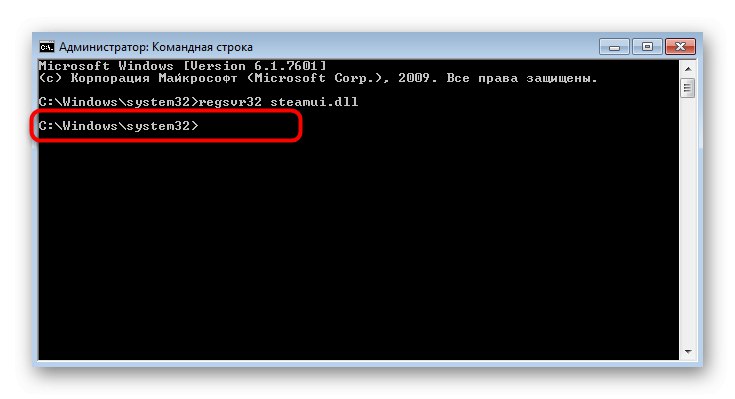
Če pozitivne dinamike ni, predlagamo, da se obrnete na naš drugi članek, kjer so obravnavane druge možnosti za odpravljanje napak "Ni bilo mogoče naložiti steamui.dll".
Več podrobnosti: Odprava napake pri nalaganju SteamUI.dll
Razlog 3: Zrušitve med posodobitvijo
Odjemalec Steam se ob zagonu občasno posodobi, saj razvijalci redno izdajajo nove posodobitve. Ta postopek ni vedno uspešen in včasih se na zaslonu pojavi kritična napaka z besedilom »Steam mora biti v spletu za posodobitev. Potrdite svojo omrežno povezavo "... V tem primeru morate najprej preveriti internetno povezavo. Če je prisoten in se strani v brskalniku normalno odprejo, nadaljujte z naslednjimi metodami.
1. način: omogočite način združljivosti
V trenutnih okoliščinah je omogočen način združljivosti, da se preprečijo konflikti v omrežnih datotekah, ki jih odjemalec ne more prenesti. Omogočanje možnosti iz prejšnje različice OS bi moralo to popraviti.
- Kliknite bližnjico Steam RMB in izberite "Lastnosti".
- Premakni se na zavihek "Kompatibilnost".
- Označite element z markerjem "Zaženi program v načinu združljivosti za:".
- Na pojavnem seznamu določite možnost Windows XP (servisni paket 2).
- Poleg tega element aktivirajte "Zaženi ta program kot skrbnik" in uporabite vse spremembe.
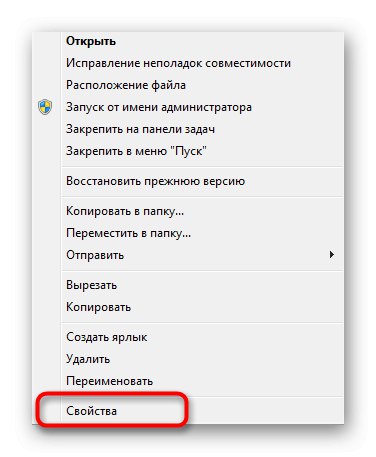
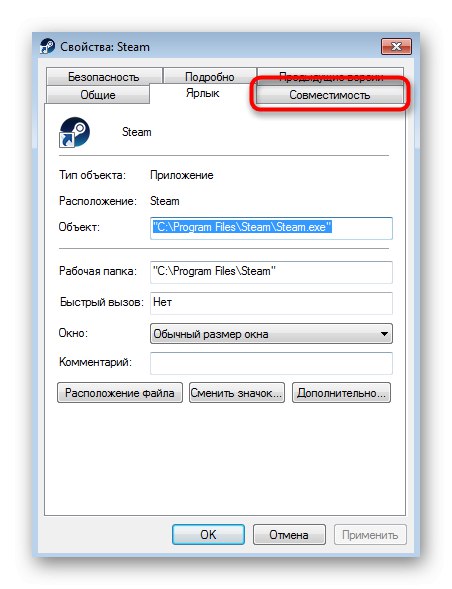

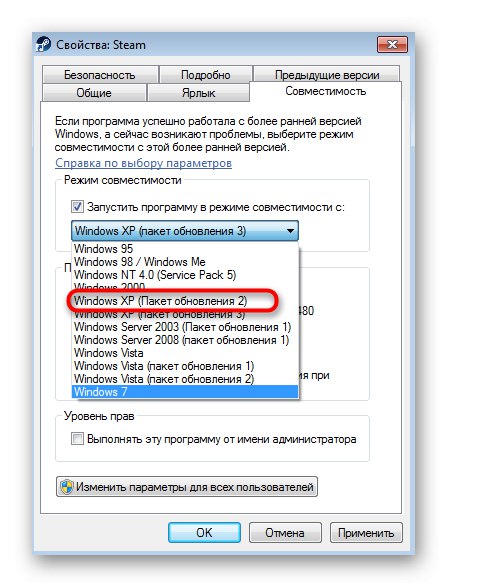
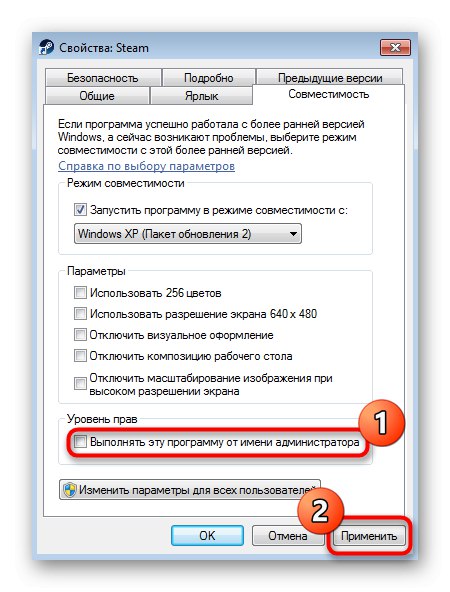
Po tem lahko zaženete aplikacijo in preverite, ali so tokrat nameščene posodobitve. Če ta možnost ne deluje, onemogočite način združljivosti, tako da v prihodnosti ne bo drugih konfliktov, odvisno od teh nastavitev.
2. način: Onemogočite povezavo proxy
Nekateri uporabniki namerno ali nenamerno omogočijo standardno možnost Windows, ki aktivira organizacijo povezave prek proxy strežnika. Takšni parametri lahko negativno vplivajo na prenos datotek pri posodabljanju odjemalca, zato je priporočljivo, da jih onemogočite, kar storite na naslednji način:
- Odkrijte "Začni" in pojdi na "Nadzorna plošča".
- Tu izberite kategorijo "Lastnosti brskalnika".
- V meniju lastnosti odprite zavihek "Povezave".
- Kliknite gumb "Konfiguracija omrežja".
- Potrdite polje zraven "Samodejno zaznavanje parametrov" in shranite spremembe.
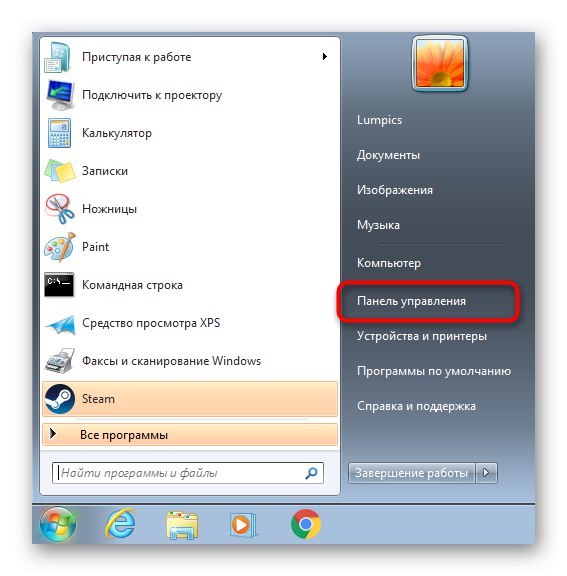
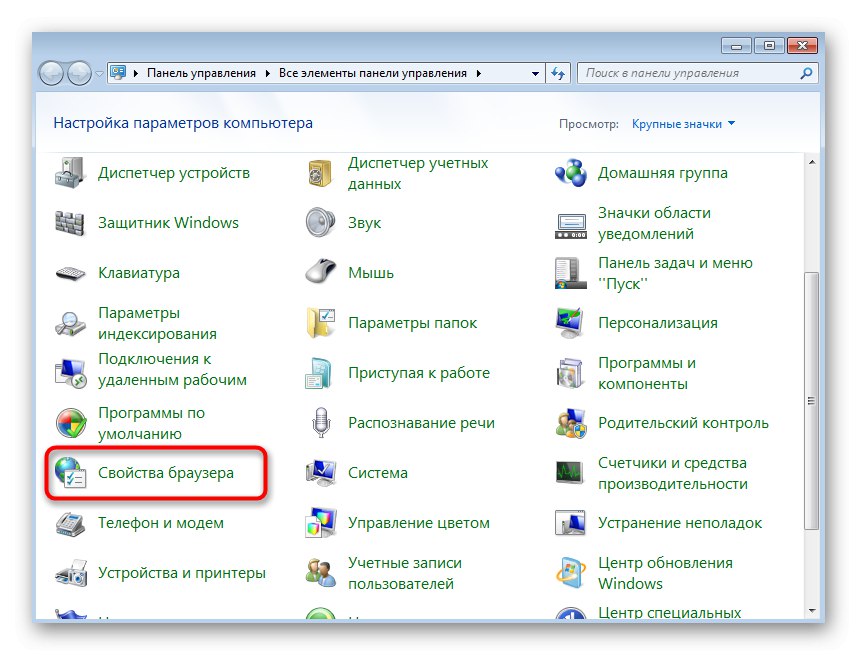
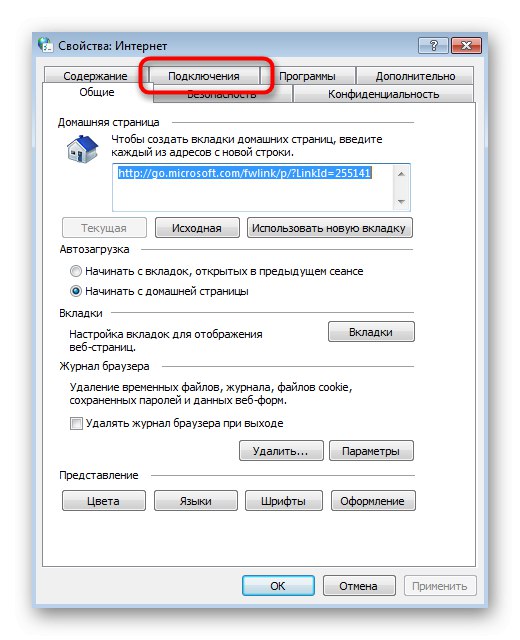
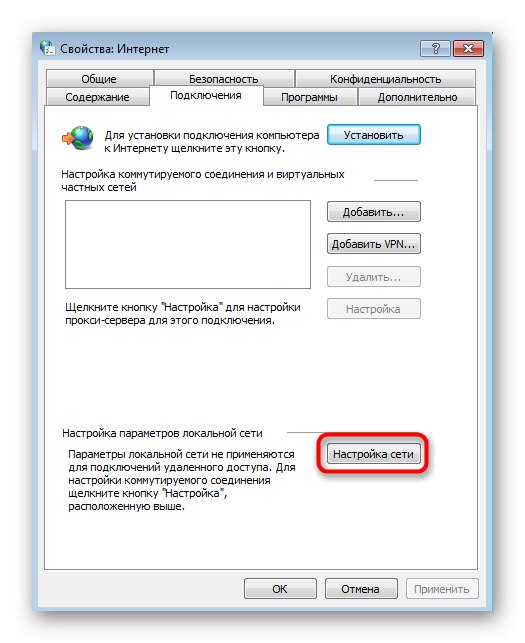

3. način: Začasno onemogočite požarni zid in protivirusni program
Tretji način rešitve obravnavanega razloga je začasno onemogočiti standardni požarni zid in dodatno nameščen protivirusni program. To je posledica dejstva, da se lahko ta orodja zrušijo in začnejo blokirati prejem pomembnih datotek, zato se Steam ne more pravilno posodobiti. Za podrobna navodila o začasni deaktivaciji teh orodij glejte spodaj.
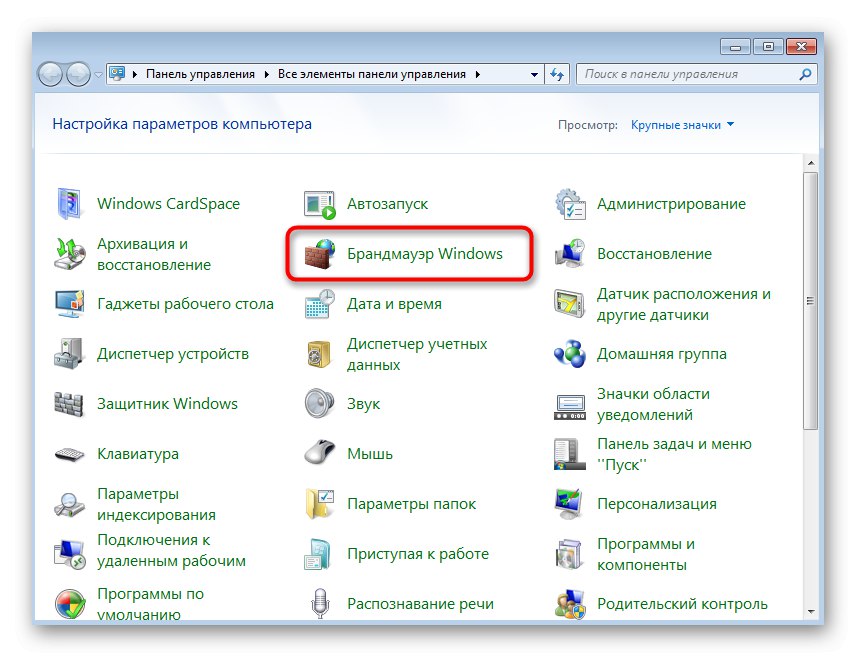
Več podrobnosti:
Onemogočite požarni zid v operacijskem sistemu Windows 7
Onemogoči protivirusni program
Če je bila težava resnično v katerem koli od teh orodij, jih preprosto poskusite omogočiti in počakajte na naslednjo posodobitev odjemalca. Če je uspešna, je bila težava le v prejšnjih datotekah in vas ne bo več motila. V nasprotnem primeru boste morali Steam dodati izključitvam, ker neprekinjeno onemogočanje protivirusnega in požarnega zidu ni priporočljivo.
Več podrobnosti:
Dodajanje aplikacij v izjeme požarnega zidu Windows 7
Dodajanje programa protivirusnim izključitvam
4. način: Dodatne rešitve težav z omrežjem
Naše spletno mesto vsebuje ločeno vsebino, ki vsebuje vse znane načine za odpravljanje težav z omrežjem s Steamom. Priporočamo, da se z njimi seznanite, če zgornja priporočila niso delovala. Začnite s prvo metodo in postopoma preidite na naslednjo, da čim hitreje in najlažje poiščete pravo rešitev.
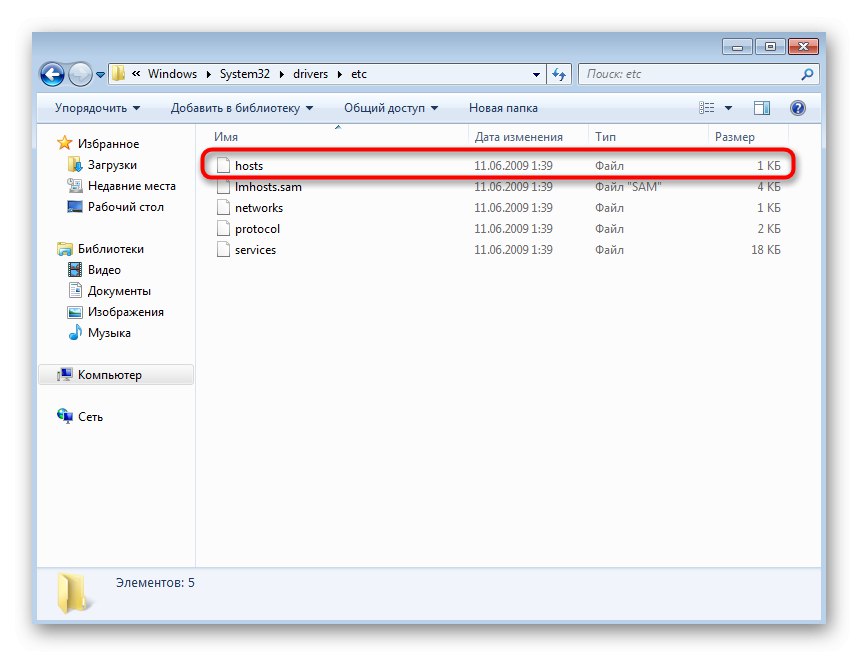
Več podrobnosti:
Kaj storiti, če Steam ne vidi interneta
Steam se ne bo povezal: razlogi in rešitve
Razlog 4: Izgubljene povezave z lokalnimi procesi
Zadnji razlog za današnji material se pojavi, ko poskušamo zagnati le nekatere igre, in ga spremlja sporočilo "Povezava z lokalnim procesom odjemalca pare ni uspela"... To lahko povzročijo poškodovane datoteke iger, manjkajoče pomembne knjižnice ali napake razvijalcev samih. Pravilno popravek bo treba poiskati ročno s silo.
Več podrobnosti: Kaj storiti, če se igra v Steamu ne zažene
To so bili vsi razlogi za usodne napake, ki so se zgodile med zagonom ali posodobitvijo Steama. Določiti morate samo svojega in najti primerno rešitev, da se te težave za vedno znebite.